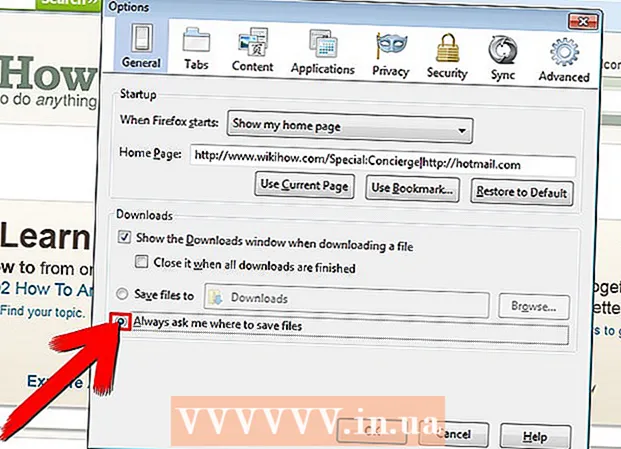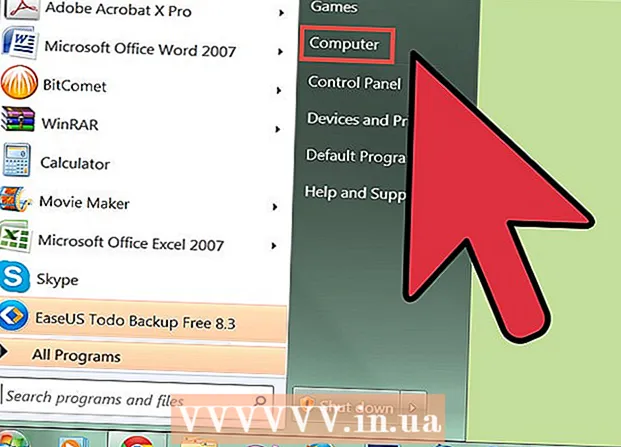Συγγραφέας:
Janice Evans
Ημερομηνία Δημιουργίας:
25 Ιούλιος 2021
Ημερομηνία Ενημέρωσης:
22 Ιούνιος 2024
![Ενεργοποίηση / Απενεργοποίηση JavaScript στο Google Chrome [Tutorial]](https://i.ytimg.com/vi/eDczn5Fa2zI/hqdefault.jpg)
Περιεχόμενο
- Βήματα
- Μέθοδος 1 από 3: Πώς να ενεργοποιήσετε το περιεχόμενο Java σε έναν ιστότοπο
- Μέθοδος 2 από 3: Πώς να ενεργοποιήσετε όλο το περιεχόμενο Java
- Μέθοδος 3 από 3: Πώς να ενεργοποιήσετε το JavaScript
- Συμβουλές
- Προειδοποιήσεις
Σε αυτό το άρθρο, θα μάθετε πώς να ενεργοποιείτε τη Java στον Firefox σε έναν συγκεκριμένο ιστότοπο και σε ολόκληρο το πρόγραμμα περιήγησης, καθώς και πώς να ενεργοποιείτε το JavaScript σε αυτό το πρόγραμμα περιήγησης. Η Java και η JavaScript μπορούν να ενεργοποιηθούν στην έκδοση επιφάνειας εργασίας του Firefox.
Βήματα
Μέθοδος 1 από 3: Πώς να ενεργοποιήσετε το περιεχόμενο Java σε έναν ιστότοπο
 1 Ξεκινήστε τον Firefox. Κάντε κλικ στο εικονίδιο της πορτοκαλί αλεπούς στη μπλε μπάλα.
1 Ξεκινήστε τον Firefox. Κάντε κλικ στο εικονίδιο της πορτοκαλί αλεπούς στη μπλε μπάλα.  2 Μεταβείτε σε έναν ιστότοπο που χρησιμοποιεί Java. Εάν ο ιστότοπος στον οποίο θέλετε να αποκτήσετε πρόσβαση χρησιμοποιεί Java, μεταβείτε σε αυτόν τον ιστότοπο.
2 Μεταβείτε σε έναν ιστότοπο που χρησιμοποιεί Java. Εάν ο ιστότοπος στον οποίο θέλετε να αποκτήσετε πρόσβαση χρησιμοποιεί Java, μεταβείτε σε αυτόν τον ιστότοπο.  3 Περιμένετε να εμφανιστεί η προτροπή Java. Στη μέση της οθόνης (ή περιοχή με περιεχόμενο Java), θα δείτε έναν σύνδεσμο "Ενεργοποίηση Java" ή παρόμοιο.
3 Περιμένετε να εμφανιστεί η προτροπή Java. Στη μέση της οθόνης (ή περιοχή με περιεχόμενο Java), θα δείτε έναν σύνδεσμο "Ενεργοποίηση Java" ή παρόμοιο.  4 Κάντε κλικ στο σύνδεσμο "Ενεργοποίηση Java". Βρίσκεται δίπλα ή πάνω από το περιεχόμενο Java που θέλετε να κατεβάσετε.
4 Κάντε κλικ στο σύνδεσμο "Ενεργοποίηση Java". Βρίσκεται δίπλα ή πάνω από το περιεχόμενο Java που θέλετε να κατεβάσετε. - Εάν δείτε ένα μήνυμα που λέει ότι η Java "δεν υποστηρίζεται", "είναι απενεργοποιημένη", "δεν είναι εγκατεστημένη" ή κάτι παρόμοιο αντί για τον καθορισμένο σύνδεσμο, δεν θα μπορείτε να ανοίξετε αυτόν τον ιστότοπο στον Firefox.
 5 Κάντε κλικ στο Επιτρεψε τωραόταν σας ζητηθεί. Θα ανοίξει στην επάνω αριστερή πλευρά του παραθύρου του Firefox. Ο ιστότοπος ανανεώνεται και το περιεχόμενο Java φορτώνεται.
5 Κάντε κλικ στο Επιτρεψε τωραόταν σας ζητηθεί. Θα ανοίξει στην επάνω αριστερή πλευρά του παραθύρου του Firefox. Ο ιστότοπος ανανεώνεται και το περιεχόμενο Java φορτώνεται. - Μπορείτε επίσης να κάνετε κλικ στην επιλογή Να επιτρέπεται και να θυμάστε για να προσθέσετε τον ιστότοπο στη λίστα Επιτρεπόμενων του Firefox.
Μέθοδος 2 από 3: Πώς να ενεργοποιήσετε όλο το περιεχόμενο Java
 1 Κατανοήστε τους περιορισμούς αυτής της μεθόδου. Λόγω προβλημάτων ασφαλείας, οι πρόσφατες (και μελλοντικές) εκδόσεις του Firefox δεν υποστηρίζουν Java. Για να ενεργοποιήσετε το περιεχόμενο Java, πρέπει να εγκαταστήσετε μια παλιά έκδοση 32-bit του Firefox και στη συνέχεια να προσθέσετε μη αυτόματα την προσθήκη Java. Μπορείτε να το κάνετε αυτό σε υπολογιστές με Windows επειδή οι υπολογιστές Mac χρησιμοποιούν την έκδοση 64-bit του προγράμματος περιήγησης από προεπιλογή, γεγονός που καθιστά αδύνατη την εγκατάσταση της Java για τον Firefox σε υπολογιστή Mac.
1 Κατανοήστε τους περιορισμούς αυτής της μεθόδου. Λόγω προβλημάτων ασφαλείας, οι πρόσφατες (και μελλοντικές) εκδόσεις του Firefox δεν υποστηρίζουν Java. Για να ενεργοποιήσετε το περιεχόμενο Java, πρέπει να εγκαταστήσετε μια παλιά έκδοση 32-bit του Firefox και στη συνέχεια να προσθέσετε μη αυτόματα την προσθήκη Java. Μπορείτε να το κάνετε αυτό σε υπολογιστές με Windows επειδή οι υπολογιστές Mac χρησιμοποιούν την έκδοση 64-bit του προγράμματος περιήγησης από προεπιλογή, γεγονός που καθιστά αδύνατη την εγκατάσταση της Java για τον Firefox σε υπολογιστή Mac. - Εάν κάνετε επανεκκίνηση του Firefox, ενδέχεται να ενημερωθεί, απενεργοποιώντας τη Java.
- Η χρήση μιας παλαιότερης έκδοσης του Firefox αυξάνει τον κίνδυνο μόλυνσης από ιό ή κακόβουλο λογισμικό στον υπολογιστή σας.
- Μην ενημερώσετε μια παλιά έκδοση του Firefox για να αποφύγετε την απενεργοποίηση της Java.
 2 Ανοίξτε τον ιστότοπο Java. Μεταβείτε στη διεύθυνση https://java.com/en/download/ στο πρόγραμμα περιήγησής σας. Πρέπει να κάνετε λήψη και εγκατάσταση της Java πριν την προσθέσετε ως προσθήκη στον Firefox.
2 Ανοίξτε τον ιστότοπο Java. Μεταβείτε στη διεύθυνση https://java.com/en/download/ στο πρόγραμμα περιήγησής σας. Πρέπει να κάνετε λήψη και εγκατάσταση της Java πριν την προσθέσετε ως προσθήκη στον Firefox.  3 Λήψη και εγκατάσταση της Java. Για αυτό:
3 Λήψη και εγκατάσταση της Java. Για αυτό: - κάντε κλικ στην επιλογή "Λήψη Java δωρεάν".
- κάντε κλικ στην επιλογή "Συμφωνώ και ξεκινήστε τη δωρεάν λήψη".
- κάντε διπλό κλικ στο ληφθέν αρχείο εγκατάστασης Java.
- κάντε κλικ στο "Ναι" όταν σας ζητηθεί.
- κάντε κλικ στην επιλογή Εγκατάσταση στο κάτω μέρος του παραθύρου Java.
 4 Ανοίξτε τη σελίδα λήψης του Firefox 51. Μεταβείτε στη διεύθυνση https://ftp.mozilla.org/pub/firefox/releases/51.0b9/ σε ένα πρόγραμμα περιήγησης. Εδώ μπορείτε να κατεβάσετε την πιο πρόσφατη έκδοση του Firefox που υποστηρίζει Java.
4 Ανοίξτε τη σελίδα λήψης του Firefox 51. Μεταβείτε στη διεύθυνση https://ftp.mozilla.org/pub/firefox/releases/51.0b9/ σε ένα πρόγραμμα περιήγησης. Εδώ μπορείτε να κατεβάσετε την πιο πρόσφατη έκδοση του Firefox που υποστηρίζει Java.  5 Επιλέξτε την έκδοση 32-bit. Κάντε κλικ στο σύνδεσμο "firefox-51.0b9.win32.sdk.zip" στο κάτω μέρος της λίστας συνδέσμων.
5 Επιλέξτε την έκδοση 32-bit. Κάντε κλικ στο σύνδεσμο "firefox-51.0b9.win32.sdk.zip" στο κάτω μέρος της λίστας συνδέσμων.  6 Ανοίξτε το αρχείο λήψης (αρχείο ZIP). Για να το κάνετε αυτό, κάντε διπλό κλικ σε αυτό.
6 Ανοίξτε το αρχείο λήψης (αρχείο ZIP). Για να το κάνετε αυτό, κάντε διπλό κλικ σε αυτό.  7 Εξαγάγετε το περιεχόμενο του αρχείου. Για αυτό:
7 Εξαγάγετε το περιεχόμενο του αρχείου. Για αυτό: - μεταβείτε στην καρτέλα "Εξαγωγή" στο επάνω μέρος του παραθύρου.
- κάντε κλικ στην επιλογή "Εξαγωγή όλων" στη γραμμή εργαλείων.
- κάντε κλικ στην επιλογή "Εξαγωγή" στο κάτω μέρος του αναδυόμενου παραθύρου.
 8 Ανοίξτε τον εξαγόμενο φάκελο. Για να το κάνετε αυτό, κάντε διπλό κλικ στο αρχείο "firefox-51.0b9.win32.sdk" (αυτό δεν είναι αρχείο ZIP).
8 Ανοίξτε τον εξαγόμενο φάκελο. Για να το κάνετε αυτό, κάντε διπλό κλικ στο αρχείο "firefox-51.0b9.win32.sdk" (αυτό δεν είναι αρχείο ZIP).  9 Ανοίξτε το φάκελο firefox-sdk. Αυτός είναι ο μόνος φάκελος στην οθόνη.
9 Ανοίξτε το φάκελο firefox-sdk. Αυτός είναι ο μόνος φάκελος στην οθόνη.  10 Ανοίξτε το φάκελο αποθήκη. Για να το κάνετε αυτό, κάντε διπλό κλικ σε αυτόν το φάκελο. είναι στο πάνω μέρος του παραθύρου.
10 Ανοίξτε το φάκελο αποθήκη. Για να το κάνετε αυτό, κάντε διπλό κλικ σε αυτόν το φάκελο. είναι στο πάνω μέρος του παραθύρου.  11 Κάντε κύλιση προς τα κάτω και κάντε διπλό κλικ στο εικονίδιο του Firefox. Θα το βρείτε στη μέση της σελίδας. Θα ανοίξει το πρόγραμμα περιήγησης Firefox 51.
11 Κάντε κύλιση προς τα κάτω και κάντε διπλό κλικ στο εικονίδιο του Firefox. Θα το βρείτε στη μέση της σελίδας. Θα ανοίξει το πρόγραμμα περιήγησης Firefox 51.  12 Απενεργοποιήστε τις αυτόματες ενημερώσεις. Εισαγω περίπου: config στη γραμμή διευθύνσεων του Firefox και κάντε κλικ Εισαγάγετεκαι στη συνέχεια ακολουθήστε αυτά τα βήματα:
12 Απενεργοποιήστε τις αυτόματες ενημερώσεις. Εισαγω περίπου: config στη γραμμή διευθύνσεων του Firefox και κάντε κλικ Εισαγάγετεκαι στη συνέχεια ακολουθήστε αυτά τα βήματα: - κάντε κλικ στην επιλογή "Αποδέχομαι τον κίνδυνο!" όταν σας ζητηθεί.
- κάντε κλικ στη γραμμή αναζήτησης στο επάνω μέρος της σελίδας.
- εισαγω app.update.auto;
- κάντε διπλό κλικ στο "app.update.auto" για να αλλάξετε την τιμή από "true" σε "false".
- Φροντίστε να κάνετε κλικ στο κουμπί "Όχι τώρα" ή "Αργότερα" εάν το πρόγραμμα περιήγησης σας ζητήσει να το ενημερώσετε.
 13 Κάντε κλικ στο ☰. Βρίσκεται στην επάνω δεξιά πλευρά του παραθύρου. Θα ανοίξει ένα μενού.
13 Κάντε κλικ στο ☰. Βρίσκεται στην επάνω δεξιά πλευρά του παραθύρου. Θα ανοίξει ένα μενού.  14 Κάντε κλικ στο Πρόσθετα. Αυτό το εικονίδιο κομματιού παζλ βρίσκεται στο μενού. Θα ανοίξει μια σελίδα με εγκατεστημένες επεκτάσεις.
14 Κάντε κλικ στο Πρόσθετα. Αυτό το εικονίδιο κομματιού παζλ βρίσκεται στο μενού. Θα ανοίξει μια σελίδα με εγκατεστημένες επεκτάσεις.  15 Μεταβείτε στην καρτέλα Προσθήκες. Βρίσκεται στην αριστερή πλευρά της σελίδας.
15 Μεταβείτε στην καρτέλα Προσθήκες. Βρίσκεται στην αριστερή πλευρά της σελίδας.  16 Ενεργοποιήστε την επιλογή πλατφόρμας Java (TM). Θα το βρείτε στο κάτω μέρος της σελίδας.
16 Ενεργοποιήστε την επιλογή πλατφόρμας Java (TM). Θα το βρείτε στο κάτω μέρος της σελίδας.  17 Κάντε κλικ στην αναπτυσσόμενη λίστα "Συμπερίληψη κατόπιν αιτήματος". Βρίσκεται στα δεξιά της πλατφόρμας Java (TM). Θα ανοίξει ένα αναπτυσσόμενο μενού.
17 Κάντε κλικ στην αναπτυσσόμενη λίστα "Συμπερίληψη κατόπιν αιτήματος". Βρίσκεται στα δεξιά της πλατφόρμας Java (TM). Θα ανοίξει ένα αναπτυσσόμενο μενού.  18 Κάντε κλικ στο Συμπεριλάβετε πάντα. Βρίσκεται στο αναπτυσσόμενο μενού. Αυτό θα ενεργοποιήσει τη Java σε οποιονδήποτε ιστότοπο ανοίξετε σε αυτήν την έκδοση του Firefox, αλλά προσέξτε να μην ενημερώσετε το πρόγραμμα περιήγησής σας.
18 Κάντε κλικ στο Συμπεριλάβετε πάντα. Βρίσκεται στο αναπτυσσόμενο μενού. Αυτό θα ενεργοποιήσει τη Java σε οποιονδήποτε ιστότοπο ανοίξετε σε αυτήν την έκδοση του Firefox, αλλά προσέξτε να μην ενημερώσετε το πρόγραμμα περιήγησής σας. - Εάν ενημερώσατε κατά λάθος τον Firefox, εγκαταστήστε τον ξανά. Για να το κάνετε αυτό, διαγράψτε το αρχείο "firefox-51.0b9.win32.sdk" (όχι το αρχείο ZIP), ανοίξτε το αρχείο "firefox-51.0b9.win32.zip" και εξαγάγετε το διαγραμμένο αρχείο και, στη συνέχεια, ξεκινήστε το πρόγραμμα περιήγησης Firefox 51 από το φάκελο "bin" ...
Μέθοδος 3 από 3: Πώς να ενεργοποιήσετε το JavaScript
 1 Ξεκινήστε τον Firefox. Κάντε κλικ στο εικονίδιο της πορτοκαλί αλεπούς στη μπλε μπάλα.
1 Ξεκινήστε τον Firefox. Κάντε κλικ στο εικονίδιο της πορτοκαλί αλεπούς στη μπλε μπάλα.  2 Μεταβείτε στη σελίδα διαμόρφωσης. Εισαγω περίπου: config και πατήστε Εισαγάγετε.
2 Μεταβείτε στη σελίδα διαμόρφωσης. Εισαγω περίπου: config και πατήστε Εισαγάγετε.  3 Κάντε κλικ στο Παίρνω το ρίσκο!όταν σας ζητηθεί. Είναι ένα μπλε κουμπί στη μέση της σελίδας.
3 Κάντε κλικ στο Παίρνω το ρίσκο!όταν σας ζητηθεί. Είναι ένα μπλε κουμπί στη μέση της σελίδας.  4 Βρείτε την επιλογή JavaScript. Κάντε κλικ στη γραμμή αναζήτησης και, στη συνέχεια, πληκτρολογήστε javascript.enabled.
4 Βρείτε την επιλογή JavaScript. Κάντε κλικ στη γραμμή αναζήτησης και, στη συνέχεια, πληκτρολογήστε javascript.enabled.  5 Κοιτάξτε την τιμή της επιλογής JavaScript. Εάν η στήλη "Τιμή" εμφανίζει "true" δίπλα σε αυτήν την επιλογή, η JavaScript είναι ενεργοποιημένη (αυτή είναι η προεπιλογή).
5 Κοιτάξτε την τιμή της επιλογής JavaScript. Εάν η στήλη "Τιμή" εμφανίζει "true" δίπλα σε αυτήν την επιλογή, η JavaScript είναι ενεργοποιημένη (αυτή είναι η προεπιλογή). - Εάν εμφανιστεί το false, μεταβείτε στο επόμενο βήμα.
 6 Αλλάξτε την επιλογή JavaScript σε "true" (εάν χρειάζεται). Κάντε διπλό κλικ στο "javascript.enabled" στο επάνω μέρος της σελίδας. Η τιμή αυτής της επιλογής θα αλλάξει σε "true".
6 Αλλάξτε την επιλογή JavaScript σε "true" (εάν χρειάζεται). Κάντε διπλό κλικ στο "javascript.enabled" στο επάνω μέρος της σελίδας. Η τιμή αυτής της επιλογής θα αλλάξει σε "true".
Συμβουλές
- Ο Firefox δεν υποστηρίζει Java από τα τέλη του 2016. Εάν πρέπει να ανοίγετε συνεχώς περιεχόμενο Java, χρησιμοποιήστε άλλο πρόγραμμα περιήγησης που υποστηρίζει Java, όπως το Microsoft Edge ή ο Internet Explorer.
Προειδοποιήσεις
- Οι μελλοντικές εκδόσεις του Firefox πιθανότατα δεν θα υποστηρίζουν Java.